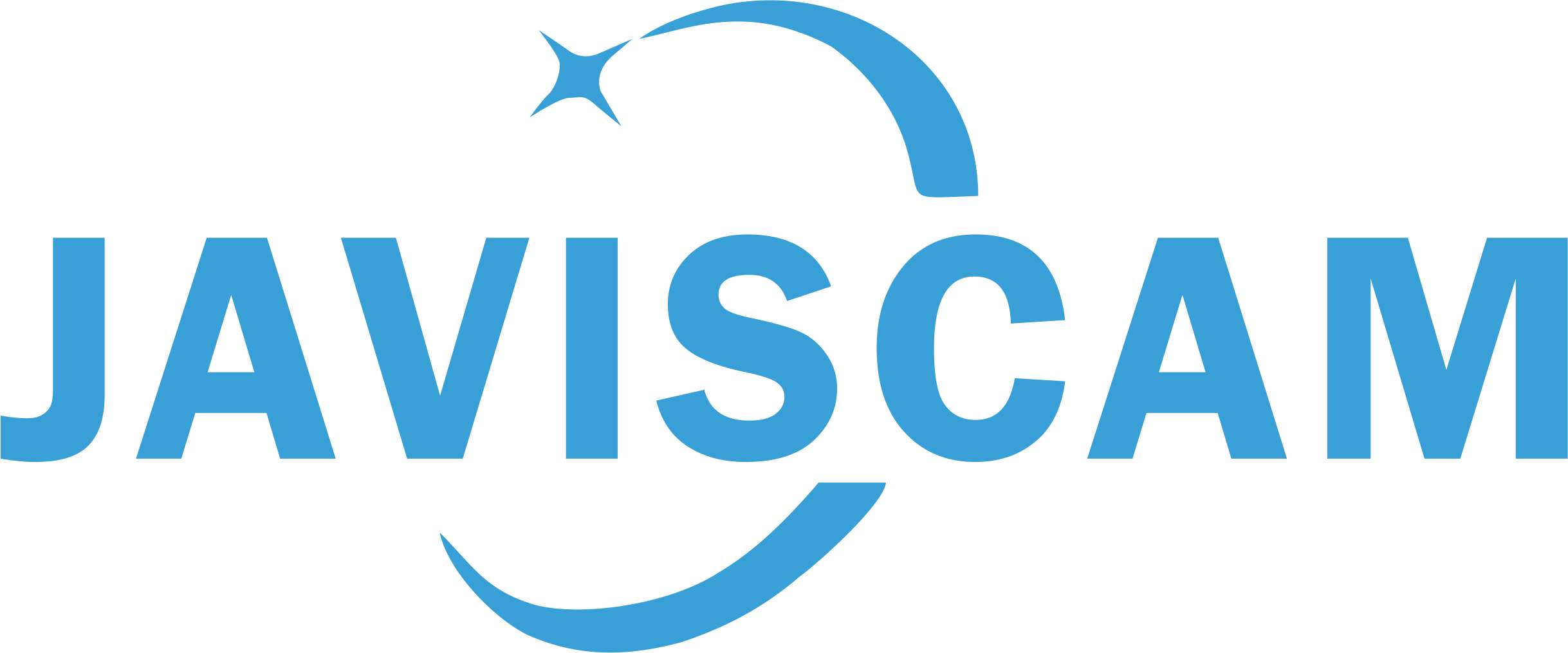Anleitung zur Hotspot-Verbindung
Die Kamera verfügt über einen Hotspot-Modus. Sie können ihn für eine schnelle Einrichtung ohne WiFi verwenden.
1. Bitte legen Sie eine Micro-SD-Karte in die Kamera ein, wenn sie ausgeschaltet ist. Die Micro-SD-Karte ist erforderlich, um Videos ohne WiFi zu speichern.
2. Schalten Sie die Kamera ein und warten Sie 15 Sekunden lang (Hochfahren). Wenn die Kamera weiterhin blau blinkt, befindet sie sich im WiFi-Verbindungsmodus und muss in den Hotspot-Verbindungsmodus zurückgesetzt werden. Wenn sie rot blinkt, überspringen Sie bitte Schritt 3.
3. Halten Sie die Reset-Taste etwa 8 Sekunden lang gedrückt, um die Kamera in den Hotspot-Modus zurückzusetzen. Wenn die Anzeige zum ersten Mal lila leuchtet (sowohl das blaue als auch das rote Licht leuchten), ist die Kamera in den WiFi-Modus zurückgesetzt. Wenn Sie das violette Licht zum zweiten Mal sehen, wird die Kamera in den Hotspot-Modus zurückgesetzt. Bitte hören Sie auf, die Taste zu drücken, wenn Sie das lila Licht zweimal sehen.
4. Das Licht blinkt nach dem Zurücksetzen rot. Die Kamera gibt einen Hotspot-Namen frei, der mit "UBox_" beginnt.5. Vergewissern Sie sich, dass die UBox APP auf Ihrem Telefon geschlossen ist und öffnen Sie dann die WiFi-Liste. Verbinden Sie sich mit dem "UBox_" WiFi mit dem Passwort "12345678". Jetzt können Sie die UBox APP öffnen, um Ihre Kamera einzurichten.
2. Schalten Sie die Kamera ein und warten Sie 15 Sekunden lang (Hochfahren). Wenn die Kamera weiterhin blau blinkt, befindet sie sich im WiFi-Verbindungsmodus und muss in den Hotspot-Verbindungsmodus zurückgesetzt werden. Wenn sie rot blinkt, überspringen Sie bitte Schritt 3.
3. Halten Sie die Reset-Taste etwa 8 Sekunden lang gedrückt, um die Kamera in den Hotspot-Modus zurückzusetzen. Wenn die Anzeige zum ersten Mal lila leuchtet (sowohl das blaue als auch das rote Licht leuchten), ist die Kamera in den WiFi-Modus zurückgesetzt. Wenn Sie das violette Licht zum zweiten Mal sehen, wird die Kamera in den Hotspot-Modus zurückgesetzt. Bitte hören Sie auf, die Taste zu drücken, wenn Sie das lila Licht zweimal sehen.
4. Das Licht blinkt nach dem Zurücksetzen rot. Die Kamera gibt einen Hotspot-Namen frei, der mit "UBox_" beginnt.5. Vergewissern Sie sich, dass die UBox APP auf Ihrem Telefon geschlossen ist und öffnen Sie dann die WiFi-Liste. Verbinden Sie sich mit dem "UBox_" WiFi mit dem Passwort "12345678". Jetzt können Sie die UBox APP öffnen, um Ihre Kamera einzurichten.
Bitte beachten Sie, dass diese Funktion nur dazu dient, eine einmalige Verbindung mit Ihrem Telefon herzustellen. Sie können sie für eine schnelle Einrichtung ohne WiFi verwenden. Aber jedes Mal, wenn Sie die Aufzeichnungen in der APP überprüfen wollen, müssen Sie die Hotspot-Verbindung erneut herstellen. Wenn Sie das Gerät also an einem Ort verwenden möchten, an dem WiFi verfügbar ist, verwenden Sie bitte stattdessen die WiFi-Verbindung.
Wir haben ein Video mit einer Benutzeranleitung auf YouTube. Es führt Sie durch den gesamten Prozess der Hotspot-Verbindung.